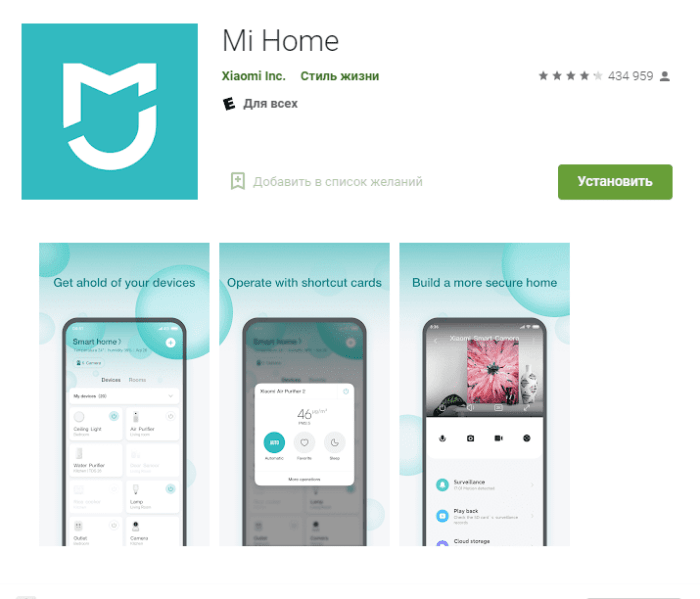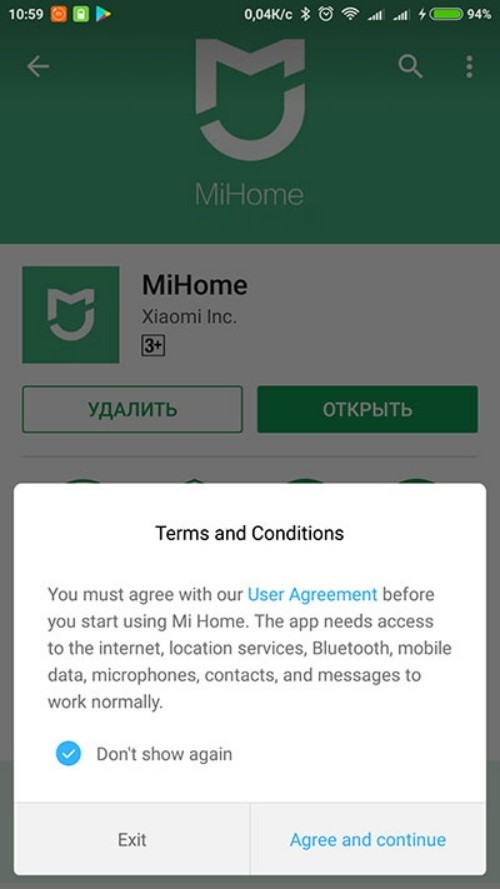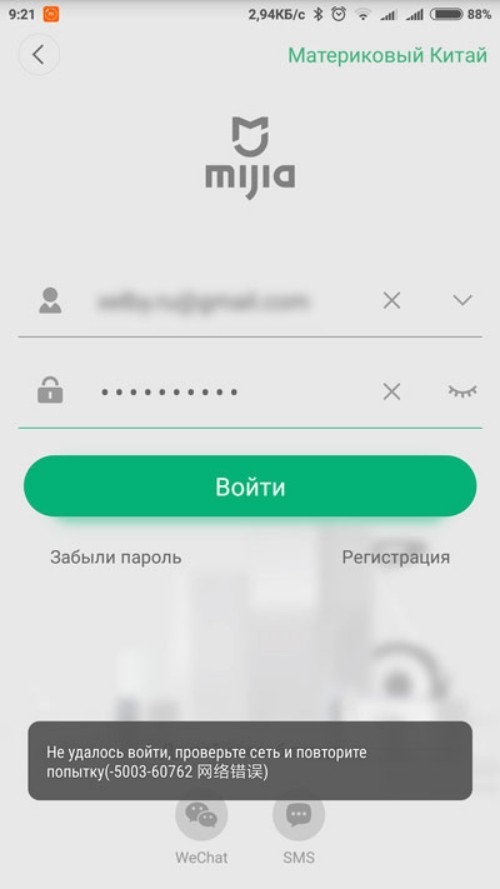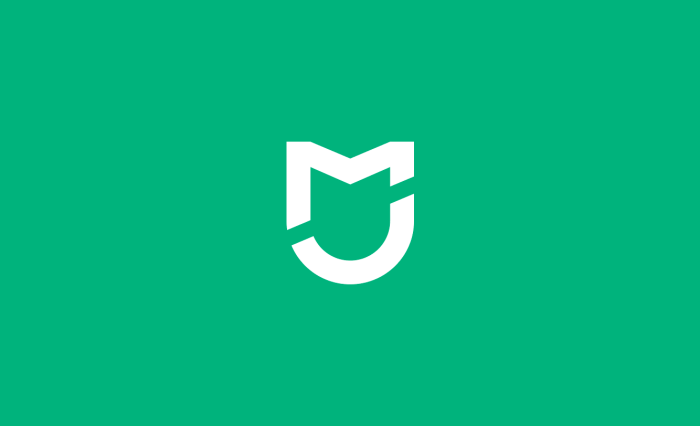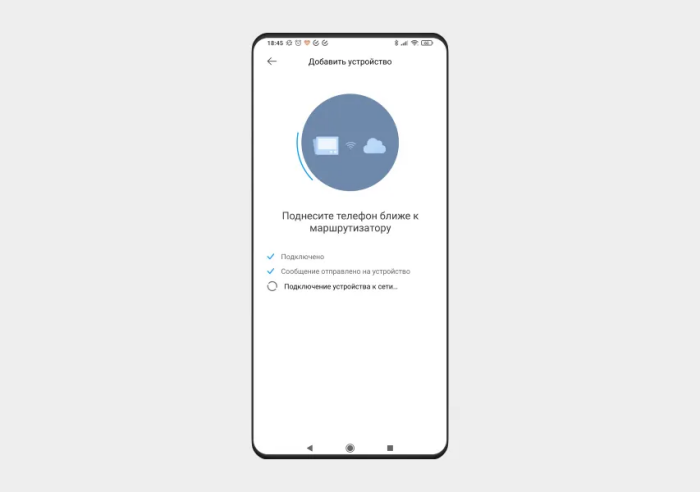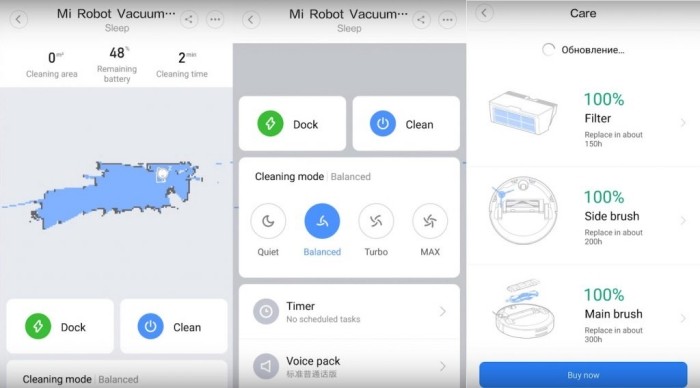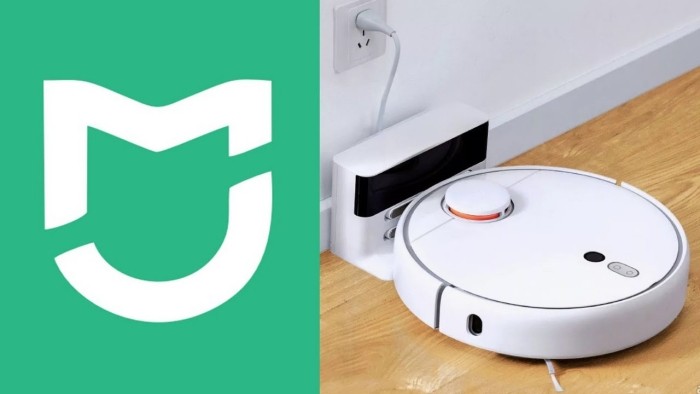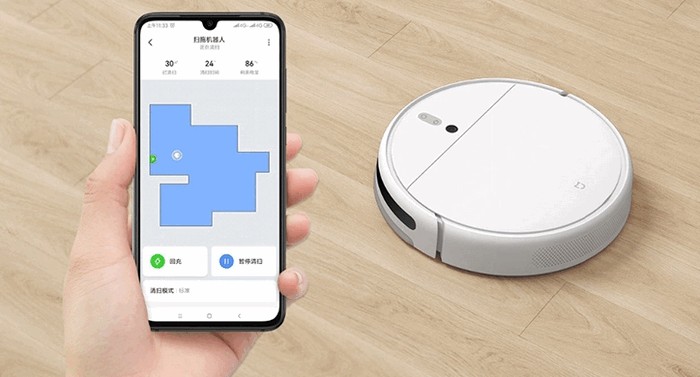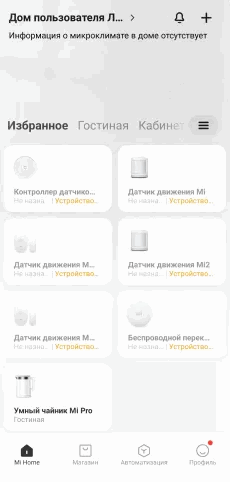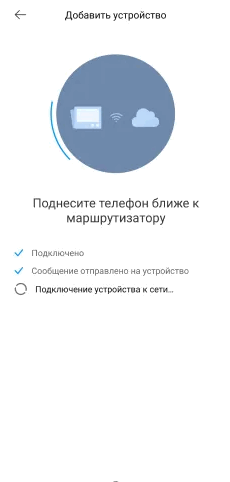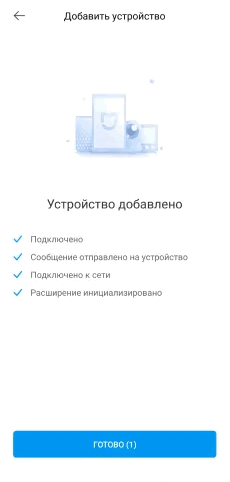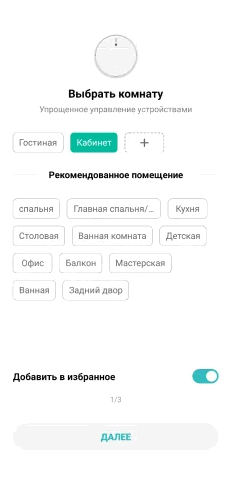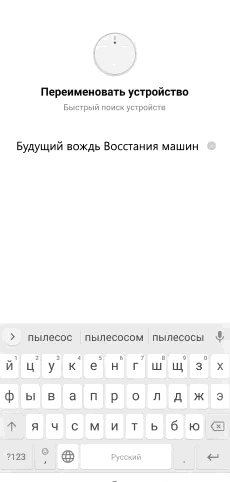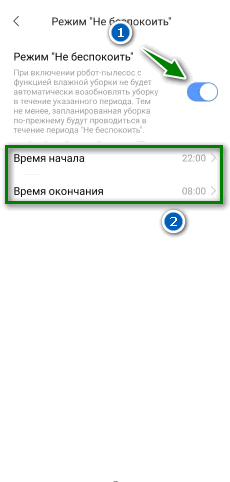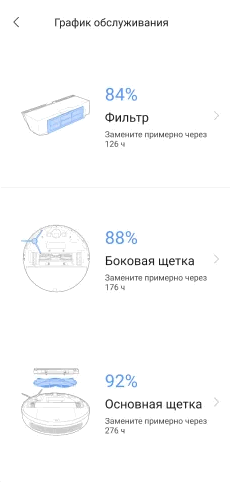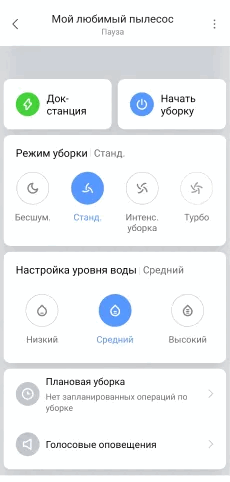Это приложение имеет огромную известность у интернет-пользователей. Благодаря специальным функциям, через него предоставляется возможность дистанционно управлять устройствами системы «умный дом».
При установке mi home на телефон, появляются следующие действия:
- Контроль работы робота-пылесоса из любого места;
- Получение доступа к персональным данным оборудования;
- Отслеживание уровня заряда батареи;
- Просмотр технических характеристик и состояния всех производственных деталей.
Синхронизация с телефоном
При возникновении вопроса, как подключить к телефону пылесос «xiaomi», мы получаем легкий ответ — без всяких сложностей. Делается это в пару этапов. Для начала необходимо скачать и установить программу mi home с помощью app store или плей маркета. До синхронизации стоит включить и зарядить робот-пылесос. На мобильном телефоне должен быть включены мобильные данные или вай-фай. Также блютус и GPS.
В разделе приложения «добавить устройство» находим иконку «бытовая техника» и нажимаем. Так запустится процесс синхронизации. Если при подключении появилась ошибка или другие сложности, перезагрузите пылесос, зажав и держа две лицевые кнопки на корпусе устройства.
Если имеющаяся модель не отобразилась среди остальной техники даже после перезагрузки пылесоса — поместите объект самостоятельно, вручную. Когда соединение все же состоится, в новом поле укажите название сети Wi-Fi и пароль от него. В конце на главной странице должен возникнуть значок с нужной моделью. Это даст нам знать, что синхронизация прошла успешно.
Как управлять процессом уборки?
Приложение открывается несколько основных функций:
- «Clean» — режим, позволяющий выбрать порядок уборки. То есть, с чего начать и как продолжить.
- «Doc» — возвращает робот-пылесос на место, если уборка закончилась раньше назначенного времени.
- Режим «Timer» — позволяет установить время для уборки комнаты, а также период чистки.
- «Cleanup mode» — дает возможность выставить нужный метод уборки из четырех вариантов. Настраивает выбор интенсивности, что влияет на эффективность уборки. Контролирует уровень шума оборудования при работе.
- «Remte Control» — режим, при котором можно настроить ручное управление и самому управлять пылесосом с гаджета.
Также оснащен дополнительными сведениями о степени качества работы, срока эксплуатации и т.д. Доступ можно открыть в опции «Care».
Возможные трудности
При подключении пылесоса к приложению на телефоне мы можем столкнуться с такими нюансами:
|
Не получается подключиться к Wi-Fi |
Во-первых, смените адреса DNS: войдите в настройки Wi-Fi, откройте действующее подключение и кликните на ярлык «свойства сетей». Удерживайте его не более трех секунд. Далее нажмите на «изменить сеть», далее выберите «дополнительно», в конце — «пользовательские». Измените текущее значение на 114.114.114.114. |
|
Если телефон iPhone |
Если установлена iOS, то скачивание будет таким же, как на андроиде. Но при отсутствии распознавания робота-пылесоса «Xiaomi» — зайдите в следующие режимы: «Profile» — «Setting» — «Regions», выберите Индию, либо Китай. Так вы смените регион и устраните проблему. |
|
Нет возможности войти в свою учетную запись |
Иногда неполадки бывают в самом сервере, который не принимает трафик с устройства. В таком случае, установите программу VPN, запустите и выберите Сингапур или Германию. И уже повторно зайдите в приложение mi home |
Как настроить робот-пылесос без приложений
При производстве пылесоса «Xiaomi» в его комплектации не предполагается какое-либо приложение. Потому, чтобы раскрыть всю функциональность устройства, необходимо совершить следующее:
- Подключают стационарную конструкцию к сети, убирают лишние поводки в специальное гнездо.
- База располагается так. Вокруг нее отделяют большое количество свободного пространства и ставят робот-пылесос.
- Если вы боитесь, что допустите ошибку при установке, то лампочка на задних контактах будет сообщать об этом мигалками.
- Постоянное свечение обозначает полный заряд батареи и готовность пылесоса к работе.
- Цвет подсветки означает то, насколько заряжен или разряжен прибор. Таким образом, красный — не более двадцати процентов, желтый это половина, а белый свидетельствует о полной шкале энергии.
Как взаимодействовать с док-станцией
Для того, чтобы пылесос всегда был заряжен, необходимо проверять покрытие вай-фай в той зоне, где размещена станция. Избегайте места, которые могут быть сильно освещены солнцем. Так вы обезопасите местонахождение электроприбора.
Также придется очищать нужную поверхность от мелких предметов, кабелей и других препятствий, которые будут мешать роботу-пылесосу во время уборки.
Как настроить робот-пылесос с приложением
Устанавливая приложение, человек сохраняет свое время для других продуктивных дел. Поскольку приложение mi home предназначено для дистанционного управления. Вот несколько пунктов для настройки:
- Установите и загрузите приложение mi home.
- Выберите свой регион. Предпочтительные — Европа, Сингапур, Америка.
- Создайте аккаунт и войдите в него.
- Добавьте свою модель робота-пылесоса в приложение.
- Удерживайте клавишу mi robot. В течение пару секунд дождитесь звукового сигнала. Это демонстрация успешного подключения устройства к mi home.
- На дисплее кликните на свой пылесос и точку доступа Wi-Fi.
- Назначьте стандартное место пребывания техники. Например, спальня.
Теперь вы можете полноценно управлять пылесосом и вносить изменения по желанию.
Инструкция для выбора местоположения
Подбор необходимой локации делается просто. Первым делом откройте приложение mi home и нажмите на значок, отображающий пылесос — высветится схема комнаты. Как и во всех функциях по умолчанию стоит заданная величина. Тут она 25500Х25500. Значение является первоначальным, поэтому соответствует параметрам базы.
Создайте пробную версию Flow. Вот примерная рабочая схема: в ячейку «when» поместите окошко «This Flow is started». В опции «Then» — выберите «Mi Robot», завершающее действие — «Send vacuum cleaner to target». По итогу вы можете выставить значение координат от точки отсчета, подходящее под общие требования системы. Если есть сомнения, то наберите любое число и проверьте конечное движение пылесоса. Это позволит полностью ориентироваться в пространстве и не путаться с зонами в помещении.
Выбираем границы
В пробном окне выберите фразу «Start zone cleaning». Координаты отбираются тестовым методом. Но помните, существует два шаблона для выбора координат. Вторая должна включать в себя большее значение, чем первая. При неправильном выборе и сохранении — многофункциональность робота-пылесоса пропадет. Значение «Start zone cleaning» обозначает количество комнат, которые нужно будет убрать.
Голосовое управление
Оно используется практически в любом техническом изобретении. Технология управления голосом стала актуальной не так давно, но популярность обрела широкую. Особенное развитие такого управления началось после выхода системы «умного дома». Если рассматривать робот-пылесос, то подключение звукового сопровождения точно необходима.
Команды голосовым управление могут быть заданы в системе изначально. Или человек сам может создать нужный сценарий. Владелец оборудования четко и достаточно громко проговаривает команду. Это требуется для того, чтобы устройство правильно выполнило поставленную цель.
По некоторым причинам большинство моделей роботизированных пылесосов не имеют голосового помощника. А вот исключением является Xiaomi, так как финансовая сторона и технические возможности позволили создать персонального помощника — Xiao AI.
Реализация голосового управления Xiaomi:
- Нужно, чтобы выбранная модель работала на платформе «умного дома» Mijia. Оставшиеся настройки производятся в приложении mi home.
- Перейдя в настройки, останется прописать рабочие сценарии голосовых команд.
- Выберите ключевые фразы: начать или закончить уборку.
- Для русскоязычных пользователей целесообразнее подключить голосового помощника Алису для более корректного распознавания команд на родном языке.
Подключение робота-пылесоса к телефону с картинками
Для подключения Робота-пылесоса к телефону Вам потребуется приложение Mi Home, доступное для скачивания в Play Market и App Store.
Шаг 1. Предварительно зарядите пылесос. Убедитесь, что телефон подключен к Wi-Fi-сети на частоте 2.4 ГГц. Запустите приложение Mi Home. Для добавления устройства необходимо нажать «+» в правом верхнем углу.
Шаг 2. Для автоматического поиска устройств приложение предложит Вам включить Bluetooth. После этого Вы сможете подключить устройства поблизости. Для подключения нажмите на изображение робота-пылесоса.
Если по каким-либо причинам устройство не распознается автоматически или Вы не воспользовались автоматическим поиском, то Вы можете добавить устройство вручную. Для этого нажмите на кнопку «Добавить вручную», из списка устройств выберите нужный пылесос во вкладке «Бытовая техника».
Шаг 3. Приложение попросит Вас сбросить настройки пылесоса. Зажмите две кнопки на корпусе пылесоса, как показано на картинке, и дождитесь голосового уведомления о сбросе настроек.
Шаг 4. В следующей вкладке выберите домашнюю сеть Wi-Fi к которой подключен Ваш смартфон. После этого начнется подключение и обновление устройства.
Шаг 5. После успешного подключения устройства Вы можете выбрать его расположение. Расположение устройства при необходимости можно будет изменить в настройках.
Шаг 6. На следующем шаге Вы можете переименовать устройство. Рекомендуется устанавливать наименования устройств на кириллице (на русском языке).
Шаг 7. Вы можете добавить Mi аккаунты для совместного использования пылесоса.
Функционал
На главном экране отображено имя пылесоса и его текущее состояние: информация о количестве пройденного расстояния, времени уборки и уровень заряда аккумулятора. В центре будет отображена карта помещения. В правом верхнем углу три точки открывают дополнительные настройки робота. Кнопка «Док-станция» отправит робота на зарядку, кнопка «Уборка» запустит последовательную уборку.
Потяните пальцем от низа экрана к центру,чтобы открыть больше настроек.
- «Режим уборки» — выберите мощность всасывания пылесоса;
- «Плановая уборка» — можно задать автоматическое включение/выключение пылесоса;
- «Голосовые оповещения» — можно выбрать голосовые пакеты.*
Дополнительные настройки
- «Плановая уборка» — можно установить время для автоматической уборки;
- «Режим уборки» — настройка мощности всасывания пылесоса;
- «Уведомления» — включение/выключение голосовых уведомлений;
- «История уборок» — записи о времени начала, конца и площади уборки;
- «Дистанционное управление» — ручное управление пылесосом.
Настройки пылесоса
- Установите «Часовой пояс пылесоса» для корректной работы пылесоса;
- Выберите «Пакет голосовых услуг» из доступных;
- «Настройки громкости» — регулировка громкости голосовых уведомлений;
- «Режим не беспокоить» — выберите время, когда пылесос не будет проводить уборку и не будет издавать голосовых уведомлений.
Дополнительная информация
Если устройство не подключается:
- В настройках Mi Home укажите европейский регион (в том числе Россия);
- В настройках домашней Wi-Fi сети смените пароль на буквенно-циферный вариант (без спецсимволов);
- В настройках DHCP роутера задайте статический IP-адрес для шлюза (MAC-адрес можно узнать, подключившись к Wi-Fiсети шлюза);
- Попробуйте подключить с другого телефона или с другой версии приложения;
- Попробуйте другого интернет провайдера, например расшарьте Wi-Fi с телефона;
- Разрешите приложению Mi Home определение местоположения.
Видео по настройке робота-пылесоса
Также читайте: Как правильно выбрать пылесос для дома?
Для того чтобы правильно настроить подключение робота пылесоса от Xiaomi надо придерживаться определенных правил. Вам следует изучить все требования пользования пылесосом, так как это устройство имеет некоторые отличия от обычной бытовой техники.
Подготовка пылесоса к работе
Прежде всего, для настройки «умного» пылесоса Xiaomi надо создать для него рабочие условия, что является важной частью установки и займет не так много времени.
1. Перед подключением робота-пылесоса требуется убрать все вещи, лежащие на полу, которые будут мешать уборке.

2. Доковую станцию для подзарядки «умного» устройства обязательно нужно установить на ровную поверхность и сделать так, чтобы ее задняя часть дотрагивалась до стенки либо до паркета, а по краям от нее оставалось не меньше половины метра пустого пространства и метр с лицевой части.

3. Для быстрой и правильной работы устройства нужно проверить сигнал сети, так как плохое соединение может сбить направление пылесоса и тогда вам придется самостоятельно относить его на место.
4. Перед уборкой нужно полностью зарядить батарею. В первый раз для запуска потребуется долгое нажатие клавиши включения и возвращение устройства на доковую станцию вручную. Для полноценного заряда аккумулятора требуется около четырех часов. Светодиодный индикатор батарейки на корпусе техники отображает состояние батареи. Если индикатор засветился красным светом – заряд меньше 20 %, желтым – 20 %-50 % и белым цветом – больше 50 %.
Чтобы «умное» устройство не нарушало границы нужной территории можно их обозначить специальной магнитной лентой Xiaomi Virtual Wall. Пылесос не будет выезжать за обозначенное место, так как воспримет его как стену. Ленту можно расположить на краю ступенек для того, чтобы избежать падения устройства. Специальная «стенка» не займет много места, но, к сожалению, она не входит в комплектацию и ее нужно покупать отдельно.

Настройка приложения Mi Home
После подготовки пылесоса можно приступить к его синхронизации с помощью смартфона и сети. Для этого нужно выполнить определенные действия:
1. Для начала надо выполнить установку программы Mi Home. Она доступна для любой операционной системы смартфонов. Если вам известно название региона выпуска вашего устройства выбирайте его в настройках, а если вы не уверены в названии нажимайте на вариант «Другие» (Other).
2. Необходимо зайти и зарегистрироваться в Mi-аккаунте. Это займет у вас немного времени.
3. Требуется включить адаптер на вашем смартфоне, убедиться в хорошем сигнале, а затем добавить робот-пылесос в систему Mi Home, чтобы управлять им дистанционно. Робот нуждается в постоянном наличии интернета, так как он постоянно находится в режиме онлайн и скачивает обновления из сервера.
4. Дальше следует добавить новое устройство и нажать на опцию Mi Robot Vacuum. Либо же самостоятельно найти название в разделе «умных» пылесосов. Затем надо пройти синхронизацию и установить обновления, если они есть.
5. Для подключения умного устройства к интернету надо ввести ваш пароль от сети и немного подождать.
6. При отображении «умного» устройства в списке ваших устройств можно переходить к его использованию.
Сценарии уборки

Существует два варианта уборки робота:
1. Автоматическая.
2. Локальная.
Первый вариант обладает самостоятельным построением и делением карты местности. После анализа и оценки территории робот начинает наводить чистоту по всей комнате, а затем переходит к следующей. После окончания работы устройство возвращается на свое место. Вы можете настраивать частоту уборки через приложение. За местонахождением пылесоса можно наблюдать по карте. Техника автоматически возвращается на док-станцию для зарядки и начинает убираться с места, на котором остановилась в последний раз.
Локальная уборка применяется для определенных зон с помощью длительного нажатия кнопки Home. При таком варианте устройство придется перенести своими руками на территорию, требующую уборки, а после очищения техника сама вернется на свое место.
Также можно выбрать ручной режим работы и управлять самостоятельно роботом-пылесосом. Вы можете менять его интенсивность, начиная от тихого, и заканчивая самым мощным режимом.
Что делать, если робот-пылесос не удается подключить?
Если вам не удалось подключить «умное» устройство, то можно решить проблему с помощью предложенных ниже вариантов:
1. Попробуйте перезапустить приложение и заново подключиться к пылесосу.
2. Возможно, возникли проблемы с сетью и вам нужно сбросить ее настройки, зажав клавиши питания и Home до полной перезагрузки. Затем нужно снова ввести название вашей сети и пароль. Робот может говорить на разных языках в зависимости от его прошивки.
3. Попробуйте сброс всех настроек техники и подключитесь заново, перезагрузив пылесос нажатием кнопки Reset.
Купить робот-пылесос Xiaomi в Челябинске с гарантией вы можете в нашем магазине.
Помните те времена, когда для того, чтобы пропылесосить комнату, нужно было нести пылесос, который весит несколько килограмм, вытягивать из него шнур, а после подсоединять трубку с нужной насадкой? К счастью, большинство таких пылесосов остались в прошлом. Теперь люди предпочитают брать роботизированные модели, которые сами убирают дома. В этом гайде мы поведаем о том, как правильно настроить робот-пылесос Xiaomi через официальное приложение Mi Home.
Установка приложения и настройка
К сожалению, приложения для настройки устройств Xiaomi (а также устройств суббрендов) не устанавливаются по умолчанию на телефоны с ОС Android и iOS. Это касается всех моделей, даже тех, которые производятся самой компанией Xiaomi. Поэтому пользователям придется дополнительно устанавливать программу на телефон. Не беспокойтесь, этот процесс займет не больше 2 минут.
Однако проблемы могут возникнуть у пользователей телефонов Huawei, на которых отсутствует магазин приложений Play Market. Им придется скачивать программу через интернет-ресурсы, например, 4PDA. Алгоритм установки и настройки приложения представлен ниже:
- Откройте Play Market.
- Введите в поисковике «Mi Home».
- Нажмите на первый найденный результат (если это не реклама) и кликните по зеленой кнопке «Установить».
- Дождитесь завершение установки и запустите программу.
- При первом открытии нужно согласиться с политикой использования. Просто кликните по зеленой кнопке «Принять и продолжить».
- Выберите страну, в которой проживаете.
- Нажмите на кнопку «Войти».
- Введите данные для авторизации.
Что ж, на этом первичная настройка приложения подходит к концу. Теперь оно готово для подключения нового девайса. При необходимости пользователь может настроить параметры приложения под свои предпочтения. Для этого необходимо кликнуть по вкладке «Профиль», а после нажать на раздел «Настройки».
Подключение пылесоса
Само по себе приложение практически бесполезно. Функции для управления появляются в нем только после добавления новых устройств. Соответственно, самое время подключить к приложению первый девайс, которым и будет пылесос. Если пользователи подключали другие устройства, то это некритично. По сути, все девайсы никак не связаны между собой, если только эту связь не настроит пользователь. Алгоритм подключения пылесоса выглядит следующим образом:
- Откройте приложение Mi Home.
- Нажмите на плюсик в правом верхнем углу на главной странице.
- Нажмите на кнопку «Добавить устройство».
- Выдайте программе разрешение на включение Bluetooth.
- Дождитесь завершения автоматического поиска, либо выберите устройство в списке. Проверьте, что было выбрано именно то устройство. Выбор другого девайса приведет к тому, что программа не сможет подключиться к роботу-пылесосу.
- Следуйте мастеру подключения устройства. Инструкция переведена на русский, также она сопровождается картинками. Поэтому проблем с ней возникнуть не должно.
- Дождитесь завершения подключения. Об успешном выполнении операции сообщит появившейся в списке девайс. В зависимости от расстояния между пылесосом, роутером и самим телефоном, процесс может занять от нескольких секунд до нескольких минут. Поэтому рекомендуем держать все три устройства (роутер, телефон и робота) в одной комнате.
После этих действий пылесос синхронизируется с телефоном. Эту связь можно разорвать только вручную, зажав соответствующую кнопку на пылесосе или отключив девайс в приложении. Перезагрузка устройств никак не скажется на установленной связи. Поэтому можете смело отключать Bluetooth.
Правда, в некоторых случаях могут возникнуть проблемы при использовании программы. О них подробно рассказано в последнем разделе этого материала.
Дальнейшая настройка
Казалось бы, после перечисленных выше действий программу можно закрыть. Робот готов к работе и уже ждет приказов. Отнюдь, все не так просто, как кажется. Теперь подключенное устройство нужно настроить под ваши предпочтения и особенности помещения, в котором будет производиться уборка.
Начнем с того, что в самой программе после подключения девайса появятся новые команды, перечисленные ниже:
- Clean. Режим отвечает за управление порядком уборки, в частности траекторией робота.
- Doc. Возвращает устройство на док-станцию.
- Cleanup Mode. Выбор режима интенсивности.
- Remote control. Необычная функция, которая позволяет управлять роботом, как игрушечной радиоуправляемой машиной.
В этом же разделе будет отображаться информация о состоянии робота и его резервуаров. Давайте теперь перейдем к самому процессу настройки.
Указание границ
По умолчанию пылесос будет убирать всю доступную зону, которую обнаружит после первой уборки. Однако иногда в помещениях есть комнаты, в которые робот не должен попасть. Это может быть дальняя прихожая, либо ванная комната. В общем, места, где устройство может повредиться или застрять. Так вот, приложение Mi Home позволяет указать эти комнаты (зоны) и категорически запретить устройству посещать их. Чтобы указать границы и запретные зоны, выполните действия ниже:
- Откройте приложение.
- Кликните по значку пылесоса.
- Откроется карта помещения. Кликните по этой карте
- В открывшемся меню укажите количество комнат, а также прочие запрашиваемые параметры.
- Выделите запретные зоны.
- Укажите точку с док-станицей (если устройство само не определило ее).
После этих действий можете выйти из меню настройки. Сами границы комнат робот определит сам с помощью датчиков на корпусе. Если он продолжает путаться, то перепроверьте корректность настроек. В некоторых случаях пользователи неправильно указывают точку выезда и количество комнат. Из-за этого робот начинает теряться, когда находит лишнее количество стен. Если настройки корректны, проверьте, чтобы датчики не были засорены и вообще функционировали. В крайнем случае попробуйте сбросить настройки и доверить роботу автоматически анализ помещения. Однако это не всегда рациональное решение.
Включение голосового управления
Далеко не каждый пользователь ходит с телефоном по дому. У некоторых этот девайс может лежать где-то в комнате, когда они занимаются своими делами на кухне, в гостиной или вовсе на улице. Поэтому управлять пылесосом со смартфона не всегда удобно. К счастью, устройство поддерживает голосовое управление. Правда, его изначально нужно настроить через телефон. И тут небольшой нюанс. Сами пылесосы не слышат людей, зато они могут принимать команды по сети. Поэтому общаться нужно не с ними, а с голосовыми помощниками, которые будут передавать сигналы на устройство. Проще говоря, кроме самого пылесоса понадобится умная колонка, например, Яндекс Алиса. В приложении «Умный дом Яндекс» нужно выполнить следующие действия:
- Кликните по кнопке «Добавить устройство» (плюсик).
- Выберите пункт «Устройство умного дома».
- Кликните по строке «Xiaomi».
- Войдите в аккаунт и выдайте разрешения.
- Кликните по кнопке «Сценарий».
- Укажите фразу, при которой будет выполняться действие.
- Укажите само действие, которое будет совершать робот.
После этих манипуляций попросите Яндекс Алису активировать пылесос, произнеся фразу из сценария. Такой же алгоритм будет работать и с Google или Alexa. К сожалению, без колонки не обойтись. В таком случае придется постоянно носить с собой телефон и управлять роботом-пылесосом через Ассистента от Google. Возможно, это изъян только тех моделей, с которыми работал автор. Будем рады услышать в комментариях знания пользователей о том, поддерживает ли пылесос управление без посредников.
Робот не подключается – что делать
Умный пылесос – это далеко не какая-то примитивная железяка, а серьезный инструмент со сложной логикой. Поэтому иногда он может выходить из строя, если не следовать инструкциям. Что таить, даже при выполнении всех действий по официальным гайдам пользователь может столкнуться с неприятными ошибками и сбоями.
Ниже представлены некоторые из них и способы их решения.
- Не удается подключить пылесос. Попробуйте сбросить его, зажав кнопку питания и подключить заново. Также удалите устройство из списка сопряженных девайсов Bluetooth.
- Робот покрывает не всю площадь. Откройте настройки и проверьте карту помещения. В случае необходимости измените ее. Также попробуйте проверить работу датчиков. Правда без специалиста это будет проблематично.

Роботы-пылесосы Xiaomi славятся высоким качеством уборки и относительно невысокой стоимостью. Чтобы воспользоваться всеми возможностями устройства, необходимо установить фирменное приложение на смартфон. В сегодняшней статье рассказываем, как подключить робот-пылесос Xiaomi к Wi-Fi и сделать уборку квартиры максимально комфортной.
Подключение робота-пылесоса Xiaomi к Wi-Fi
Рассмотрим ситуацию на примере подключения робота-пылесоса Xiaomi Roborock S50 к смартфону Apple. Эта инструкция подойдёт для большинства моделей роботов-пылесосов китайского производителя.
Прежде всего нужно:
- включить и при необходимости зарядить робот;
- активировать модули Bluetooth, GPS и Wi-Fi на телефоне.
После этого необходимо скачать приложение Mi Home (совместимо с iOS 9.0 / Android 4.3 и более поздними версиями). Далее:
1. запустить приложение и выбрать регион — Mi Home автоматически определит ваше местоположение, но во избежание проблем с сопряжением рекомендуем:
- если у вас глобальная версия устройства — можно оставить фактический регион (как правило, китайская версия поддерживает только китайский язык, глобальная может «разговаривать» на английском или русском);
- в противном случае нужно лучше выбрать Сингапур или Китай (иначе вашей модели может не быть в списке);
- чтобы изменить регион, откройте приложение Mi Home, нажмите «Профиль» → «Настройки» → «Регион» → «Материковый Китай». После смены региона нужно выйти из приложения и заново зайти.
2. Войдите в существующий аккаунт или создайте новый.
3. На экране «Устройства» выберете строчку «Добавить устройство» → приложение автоматически начнёт поиск приборов, находящихся поблизости. Если по какой-то причине приложение не находит пылесос Xiaomi:
- убедитесь, что включён модуль Bluetooth;
- добавьте робот вручную и в предлагаемом списке найдите свою модель или вбейте название вручную. Название модели можно посмотреть на наклейке на днище пылесоса. Если вашего аппарата нет в списке, поменяйте регион на Китай.

4. Далее необходимо сбросить настройки Wi-Fi на роботе-пылесосе → одновременно зажмите 2 механические кнопки (если у вас модель с 3 кнопками, то 2 крайние как на картинке ниже) до голосового сигнала на английском или китайском языке. Это единственное действие, которое выполняется на самом роботе, всё остальное вы делаете на смартфоне.
5. Для завершения процесса подключения нужно ввести название сети Wi-Fi, пароль, указать имя робота-пылесоса и его основное местоположение (например, «Гостиная», в которой будет установлена док-станция).

После выполнения этих действий на главном экране приложения Mi Home должен появиться значок вашего робота Xiaomi.

Что делать, если робот-пылесос Xiaomi не подключается к телефону
Если по каким-то причинам вам не удалось добавить устройство в приложение, попробуйте сделать следующее:
- в настройках домашней сети Wi-Fi измените пароль из букв и цифр (без спецсимволов);
- в настройках DHCP роутера укажите статический IP-адрес для шлюза (MAC-адрес можно узнать, подключившись к Wi-Fi сети шлюза);
- попробуйте подключить робота при помощи другого смартфона или с другой версией Mi Home;
- попробуйте подключиться через другой Wi-Fi, например, раздать интернет со смартфона;
- поменяйте регион.
Возможности приложения Mi Home
В зависимости от модели вашего робота-пылесоса его функции могут отличаться, но базовые возможности приложения одинаковые.
На главное экране показывается карта помещения после того, как он её построил, и его текущее местоположение. Сверху указано имя робота и его статус (например, «Готов»), также отображается убранная площадь, уровень заряда аккумулятора и продолжительность уборки (см. картинку выше). С этой страницы можно запустить или остановить уборку.
Если нажать на кнопку «Док-станция», робот поедет на зарядку. «Очистить» — запустит уборку. «Зона» — позволяет выбрать определённую зону на карте для уборки.
Справа в нижней части экрана есть кнопка выбора режима уборки — тихий, сбалансированный, Турбо, Макс.
Для того чтобы получить доступ к дополнительным настройкам, нужно нажать на 3 точки в правом верхнем углу. Например, для Xiaomi Roborock S50 доступно:
- «Настройки пылесоса» — можно управлять картой для настройки виртуальных стен и запретных зон; включать режим ковра для автоматического увеличения мощности всасывания; выбрать часовой пояс, установить время, когда пылесос не будет выполнять уборку и издавать голосовых оповещений (например, ночью).
- «Таймер» — можно задать время автоматической уборки;
- «Голос и громкость» — отрегулировать громкость голосовых оповещений и изменить голос;
- «Перейти» — можно отправить пылесос в любую точку на карте;
- «Дистанционное управление» — ручное управление роботом;
- «История уборки» — отображается общее время, общая площадь и общее количество уборок, записи о времени начала, продолжительности каждой уборки и очищенной площади;
- «Обслуживание» — показано состояние расходных материалов (фильтра, боковой и основной щёток, датчиков);
- «Руководство пользователя» — полезная информация об обслуживании, очистке пылесборника и фильтра и пр.

Другие модели роботов-пылесосов Xiaomi подключаются аналогичным способом. Если у вас остались вопросы, то, возможно, вы найдёте на них ответы в этой статье.
Содержание
- Как в роботе пылесосе Xiaomi настроить русский язык: пошаговая инструкция
- Как настроить русский язык на роботе-пылесосе Xiaomi?
- Xiaomi Mi Robot Vacuum Mop/Mop P
- Настройка русского языка для Roborock Sweep One и Mi Robot Vacuum Cleaner
- Выбор русского пакета
- Пошаговая инструкция по установке
- Как установить русскоязычное ПО на робот-пылесос Xiaomi
- Установка через ПК
- Установка русскоязычного ПО при помощи смартфона на Android
- Установка русскоязычного ПО при помощи смартфона на IOS
- Зачем менять язык робота-пылесоса?
- Как настроить функции робота пылесоса после замены ПО
- Выбор языка для робота пылесоса Xiaomi
- Проблемы при замене ПО и их решение
- Полезное видео
- Как настроить робот пылесос xiaomi через приложение mi home
- Синхронизация с телефоном
- Управление уборкой
- Возможные проблемы
- Настройка «Xiaomi» Mi Robot без приложения
- Настроить «Xiaomi» Mi Robot через приложение
- Добавляем пылесос в Homey
- Определяем координаты
- Обозначаем границы зон
- Добавляем в Homekit
Как в роботе пылесосе Xiaomi настроить русский язык: пошаговая инструкция
Роботы-пылесосы Xiaomi становятся все более популярными. И действительно, стоят они дешевле, чем роботы-пылесосы других фирм-производителей, но при этом качество уборки пола значительно выше. Но при этом есть одна проблема: обычно пылесосы Xiaomi поставляются с завода на английском или китайском языке.
Русификация робота-пылесоса Xiaomi — это несложный процесс, но он потребует немного усилий, терпения и времени. Она включает в себя несколько этапов и для разных моделей пылесосов она проводится по-разному.
В данном руководстве мы расскажем вам, как русифицировать роботы-пылесосы Xiaomi для того, чтобы они могли выполнять все свои функции на русском языке.
Как настроить русский язык на роботе-пылесосе Xiaomi?
Прежде всего помните, что настройка русского языка на роботах- пылесосах Xiaomi зависит от модели робота-пылесоса. Поэтому поговорим о каждой отдельно.
Xiaomi Mi Robot Vacuum Mop/Mop P
Данные устройства вышли меньше года назад, поэтому они русифицированы. Для активации русского языка подключите робот-пылесос к смартфону и следуйте инструкции:
- Откройте приложение Mi Home на вашем смартфоне и выберите европейский регион.
- В главном меню выберите «Настройки».
- Перейдите в раздел «Русский язык».
- Нажмите на «Включение» и «Настройка», чтобы подключить гаджет к интернету по Wi-Fi. Пылесос поддерживает только 2,4 ГГц диапазон Wi-Fi.
- Выберите вашу модель робота-пылеудаления и нажмите «Включить».
- На экране гаджета появится надпись «Подключено».
- Для того, чтобы роботом-пылесосом могли пользоваться другие жители дома, можно разделить доступ с их устройствами.

к оглавлению ↑
Настройка русского языка для Roborock Sweep One и Mi Robot Vacuum Cleaner
На этих моделях сложно установить русский язык, потому что они не русифицированы. Но сделать это все же возможно: главное, выбрать правильную прошивку. Плюсом является то, что вы сможете выбрать не только стандартную озвучку, но и оригинальные звуки.
Выбор русского пакета
Перед началом установки, нужно определиться с выбором голосового помощника.
На данный момент существуют следующие виды озвучек:
- Мужской голос-бот «Максим».
- Голосовой помощник «Алиса» от Яндекса.
- Голос «Винни-Пуха».
- Озвучка «Звездные войны».
- Пакет с популярными фразами из популярных советских фильмов.
- Звуковой пакет для детей.
Пошаговая инструкция по установке
- Вставьте устройство в розетку.
- Подключите к нему кабель питания и подождите несколько секунд.
- Зайдите в настройки и включите опцию «Голос».
- Выберите нужный вам пакет.
- Нажмите на кнопку «ОК» и дождитесь завершения установки.
- Перезагрузите систему.
- Робот-пылесос готов к работе.

к оглавлению ↑
Как установить русскоязычное ПО на робот-пылесос Xiaomi
Установка через ПК
Для установки русскоязычного ПО на робот-пылесос Xiaomi через компьютер на базе Windows следуйте этой инструкции:
- Узнайте IP-адрес и токен.
- Скачайте «win-mirobo-1.1.0-min» или «win-mio-1.1.0.1.min» для робота-пылесоса Xiaomi.
- Откройте «win-mirobo.ini» и скопируйте в него адрес компьютера и токен (например, 192.168.161.34:254).
- Сохраните изменения.
- Извлеките архив с голосовым пакетом «voicepacks».
- Запустите «win-mirobo.bat».
- Если все шаги выполнены верно, найдите надпись «Flash voice package», выберите его и нажмите 2 и Enter на клавиатуре.
- Здесь появится список пакетов в папке из пункта 6.
- Выберите его, как в предыдущем пункте.
Установка языкового пакета может занять несколько минут.
к оглавлению ↑
Установка русскоязычного ПО при помощи смартфона на Android
Чтобы установить русский язык в роботе-пылесосе Xiaomi через смартфон на базе Android нужно предварительно скачать программу под названием Clean Master. После этого смартфон нужно подключить к специальному разъему пылесоса, и нажать клавишу включения.
Программа автоматически проанализирует состояние батареи и подключит пылесос, а также обнаружит установленное ПО. В результате после включения устройства будет произведен автонабор русского языка в настройках. Как отмечают представители компании Xiaomi, такие действия позволят сэкономить время при необходимости смены языка устройства. Кроме того, можно будет более детально изучить состояние батареи, ведь при наличии русского перевода вся информация будет отображаться на понятном языке.

к оглавлению ↑
Установка русскоязычного ПО при помощи смартфона на IOS
Установить русский язык для робота-пылесоса Xiaomi также не составит особого труда. Но все же необходимо будет сделать некоторые настройки на смартфоне. Во-первых, необходимо войти в настройки и перейти в раздел «Основные». После этого нужно нажать на пункт «Язык», а далее выбрать пункт «Язык и клавиатура». В открывшемся окне предлагается выбрать нужные настройки.
Прошить робот пылесос Xiaomi через телефон на базе IOS можно двумя способами. Первый — это зайти в настройки и выбрать функцию «Обновление системы», а затем нажать на кнопку «Обновить». Второй способ — это использовать для прошивки USB-кабель, с помощью которого вы сможете получить доступ к настройкам системы. Стоит отметить, что во втором случае потребуется включить режим Dozer.
После прохождения данного процесса будет создана новая прошивка, которая обеспечит наличие русского языка. Чтобы не пропустить следующие обновления, необходимо открыть настройки, перейти в раздел Dozer и нажать на иконку с шестеренкой. В появившемся окне необходимо будет нажать на вкладку «Burner».
Затем начнется обновление прошивки. Стоит обратить внимание на то, что данный процесс может занять определенное время, поэтому нужно запастись терпением.

к оглавлению ↑
Зачем менять язык робота-пылесоса?
Смена языка робота-пылесоса нужна для повышения удобства использования устройства. Например, вы можете добавить новый язык в том случае, если он необходим для осуществления определенной работы или же в том случае если вам необходимо установить новые программы.
С помощью смены меню на русский язык робот пылесос будет работать намного комфортнее, тем самым вы сможете делать больше дел.
Также вы сможете создать необходимые обновления, которые обеспечат комфортное использование устройства, а также сможете изменить некоторые параметры. Например, можно поменять громкость и яркость.
Смена языка у робота-пылесоса позволит вам повысить удобство и комфортность эксплуатации устройства. Например, вы сможете настроить дополнительные программы, что позволит вам более качественно провести уборку, а именно, убрать пыль из всех углов, пропылесосить ковры и прочее.
Но если у вас не получается самостоятельно осуществить смену языка на русском языке, то вы всегда можете обратиться за помощью к специалистам сервисного центра.

к оглавлению ↑
Как настроить функции робота пылесоса после замены ПО
При замене программного обеспечения в некоторых моделях робота-пылесоса можно настроить множество различных опций, которые недоступны в заводской прошивке. Настройка функций робота-пылесоса после перепрошивки может потребоваться в случае, если в работе устройства появились сбои или появились неисправности.
Рассмотрим пять функций, которые можно включить в настройках робота-пылесоса.
- Сброс настроек до заводских значений. Если в робот-пылесос попала влага, то сбросить его настройки до заводских можно с помощью кнопки «Reset», расположенной на корпусе устройства. Для начала включите робота-пылесосу, дождитесь, когда он закончит свою работу. Затем нажмите кнопку «Reset» и удерживайте ее до тех пор, пока светодиод на устройстве не начнет мигать. После этого отпустите кнопку «Reset». Теперь ваш робот-пылесос полностью готов к работе.
- Отключение Wi-Fi и замена пароля подключения. Если вдруг робот-пылесос перестал включаться или связь с приложением перестала работать, попробуйте отключить Wi-Fi. Это может помочь в решении проблемы. После того, как вы отключили Wi-Fi, нужно ввести новый пароль. Чтобы это сделать, выберите пункт «Wi-Fi Пароль». Введите старый пароль и новый. При необходимости повторите процедуру. Нажмите кнопку «Далее». После этого ваш Wi-Fi будет отключен.
- Выключение питания. Этот пункт может понадобиться в том случае, если батарея робота полностью разрядилась. В таком случае вы увидите соответствующий значок. Выполните эту процедуру. Зайдите в пункт меню «Питание» и нажмите «Выкл».Затем нажмите кнопку на боковой панели пылесоса, чтобы отключить его питание. И, наконец, нажмите кнопку «Откл. питания» на пылесосе и подождите несколько секунд. После данного действия пылесос будет готов продолжить работу.
- Четвёртая функция, которая может потребоваться при смене языка в пылесосе Xiaomi — это «Настройка языковой панели». Чтобы её открыть, выберите «Настройки устройства» -> «Язык и регион» -> «Страна/регион». После выбора страны (в нашем случае — Россия) нажмите на «Языковая панель». Теперь нажмите «Изменить язык». Здесь можно заменить один язык на другой — русский на английский. Чтобы сделать это, кликните по «Русский» и выберите другой язык.
- Пятая функция которую можно запустить — «Подсказка. Оповещения». Эта функция будет полезна для тех, кто привык использовать уведомления Google. На роботе-пылесосе Xiaomi можно настроить оповещения о различных событиях, а также выбрать, какие именно оповещения вы хотите получать.

к оглавлению ↑
Выбор языка для робота пылесоса Xiaomi
Выбор языка для робота-пылесоса Xiaomi, может вызвать трудности. Русификация роботов-пылесосов Xiaomi – это одна из самых важных настроек. Русификация этих моделей пылесосов проста для некоторых моделей. Однако, чаще всего сложности встречаются тогда, когда пылесосу требуется перепрошивка.
Для того, чтобы робот пылесос смог работать на русском языке, для него необходимо выбрать язык, установленный в системе вашего ПК. Все современные модели роботов пылесосов от Xiaomi имеют возможность переключения языка с китайского на русский и наоборот. Чтобы переключить язык роботу-пылесосу нужно зайти в настройки робота, где можно выбрать русский язык. Следует отметить, что такая возможность есть не у всех моделей роботов. Например, у Xiaomi Robot Vacuum Cleaner это не предусмотрено производителем и требуется перепрошивка.
Плюсом является то, что вы можете выбрать голосового помощника с озвучкой по своему усмотрению. При смене языка на русский вам также потребуется обновить прошивку робота-пылесоса.

к оглавлению ↑
Проблемы при замене ПО и их решение
При русификации и замене ПО робота-пылесоса Xiaomi могут возникнуть трудности, которые обычно решаются просто. Но иногда возникают проблемы по не зависящим от пользователя причинам. Например, некоторые производители выпускают программное обеспечение без русского языка. В этом случае для замены ПО нужно искать русифицированную версию робота-пылесоса.
Если же прошивка обновлена до самой последней версии, а робот-пылесос по-прежнему не выполняет своих функций, то, возможно, проблема в нем. Для решения проблемы следует обратиться в сервисный центр. Кроме того, при замене ПО робот-пылесос может не работать, если он установлен на неровной поверхности. Чтобы исключить эту причину, нужно установить его на ровную поверхность.
Это поможет вам быстрее определить причину неисправности и исправить ее. Также возможно возникновение проблем, когда робот-пылесос не может выполнить очистку пола. Для этого необходимо очистить все углубления и отверстия, расположенные на подошве робота-пылесоcа.
Также не стоит забывать регулярно чистить поддон для мусора. Если в нем скопится много мусора, то робот-пылесос остановится и не сможет дальше выполнять свою работу. Не забывайте протирать корпус пылесоса. Для этого можно использовать влажную хлопчатобумажную ткань или губку. Загрязнения нужно удалять до того, как они проникнут под корпус робота-пылеcоса.
При замене ПО нужно быть очень внимательным, чтобы не повредить процессор робота-пылесoca. Кроме того в этом случае, не рекомендуется выполнять какие-либо действия с корпусом, так как это может повредить роботу-пылесосу. Также возможны сбои, при которых робот-пылесос перестает выполнять свои функции.
Если вы подозреваете, что проблема действительно заключается в программном обеспечении, то попытайтесь перезагрузить робота-пылесос. Иногда это помогает, и робот-пылесос снова начинает функционировать нормально. Однако, существует еще один способ решить эту проблему, если у вас возникли подозрения, что робот-пылеcecooc не работает.
В этом случае необходимо сбросить настройки до заводских. Это можно сделать через меню. Для того чтобы войти в меню нужно нажать и удерживать кнопку «Home» в течение двух секунд. После того, как на экране появится меню, необходимо выбрать пункт «Setting» и нажать кнопку «OK».

к оглавлению ↑
Полезное видео
При просмотре данного видеоролика вы узнаете, как быстро поменять язык на роботе-пылесосе Xiaomi:
Источник
Как настроить робот пылесос xiaomi через приложение mi home
Приложение Mi Home пользуется широкой популярностью среди пользователей благодаря предоставлению возможности дистанционного управления всевозможными устройствами «умного дома». И роботы-пылесосы не исключение. Установив такой плагин на смартфон, можно не только контролировать уборку из любой точки мира, но и получить доступ к данным своего пылесоса — будь то уровень заряда аккумуляторной батареи, либо техническое состояние всех узлов и деталей.
Синхронизация с телефоном
Процесс подключения пылесоса « Xiaomi » к мобильному телефону не составляет больших сложностей и состоит из нескольких этапов:
- С помощью Play market или AppStore (в зависимости от ОС телефона), скачивают и устанавливают специальную программу Mi Home.
- Перед синхронизацией у робота-пылесоса заряжают аккумуляторную батарею и включают его. На смартфоне также должны быть включены Wi-Fi, GPS, Bluetooth.
- В разделах приложения «Добавить устройство» — «Бытовая техника» находят иконку пылесоса и кликают по ней для начала процесса синхронизации. В случае возникновения сложностей подключения, пылесос перезагружают с помощью зажима и удерживания двух фронтальных кнопок на корпусе устройства.
- Если нужная модель не появилась в списке после перезагрузки пылесоса, её следует добавить вручную.
- После успешного соединения, появляется поле, в котором следует указать наименование Wi-Fi и пароль сети.
- На успешное окончание синхронизации укажет появившийся на главной странице приложения значок с наименованием модели пылесоса.
Управление уборкой
Существует несколько основных функций, доступ к которым открывает приложение Mi Home:
- Режим «Clean» — позволяет задать нужный порядок уборки.
- Режим «Doc» — отправляет робот-пылесос на док-станцию в случае, если уборка была закончена раньше срока.
- Режим «Timer» — управляет временем уборки помещения, а также периодичностью, с которой совершается чистка.
- Режим «Cleanup mode» — позволяет выставить необходимый способ уборки из представленных вариантов (в количестве 4 шт.). В зависимости от выбранной интенсивности, будет изменяться эффективность уборки, а также уровень шума работы пылесоса.
- Режим «Remte Control» — даёт возможность управления пылесосом в ручном режиме прямо с телефона.
Также имеется возможность получения всей информации о степени износа основных узлов роботизированного пылесоса «Xiaomi». Доступ к ней открывается в разделе «Care».
Возможные проблемы
В процессе подключения пылесоса к приложению на смартфоне пользователь может столкнуться со следующими трудностями:
| Невозможность подключения к точке доступа Wi-Fi | Решение данной проблемы заключается в смене адреса DNS. Для этого входят в настройки вай-фай, открывают активное подключение и переходят на пункт «Свойства сети», удерживая на нём палец 2-3 сек. Затем проходят путь «Изменить сеть» — «Дополнительно» — «Пользовательские», где меняют текущее значение DNS на 114.114.114.114. |
| Телефон iPhone | При наличии системного обеспечения iOS, процедура скачивания и установки приложения ничем не отличается от Android. Однако, пользователи могут столкнуться с проблемой отсутствия распознавания пылесоса «Xiaomi». В этом случае потребуется изменить регион (зайдя в «Profile» — «Setting» — «Regions», выбрать Китай или Индию). |
| Отсутствие возможности входа в учётную запись | Причиной может стать работа серверов, не воспринимающих трафик устройства. Для его маскировки устанавливают программу VPN, запускают её и выбирают другую страну (рекомендуется выбирать Германию или Сингапур). После этого, проводят повторную авторизацию в Mi Home. |
Настройка «Xiaomi» Mi Robot без приложения
Заводская комплектация роботизированного пылесоса «Xiaomi» не предусматривает специального приложения. Поэтому, чтобы максимально раскрыть функционал устройства, проводят следующие действия:
- Подключают док-станцию к сети и убирают лишнюю часть провода в предусмотренное для этих целей гнездо.
- Располагают базу таким образом, чтобы вокруг неё было достаточное количество свободного пространства — минимум 1 м впереди и 0,5 м по бокам.
- Выставляют робот-пылесос на базу. При этом, о правильности установления задних контактов будет сигнализировать лампочка на корпусе (начнёт мигать).
- Беспрерывное свечение лампочки указывает на полный заряд аккумуляторной батареи, и, при необходимости, возможность пылесоса приступать к работе.
- Цвет свечения светодиода указывает на уровень зарядки аккумулятора. Белый — полная зарядка, жёлтый — не менее половины, красный — не более 20%.
Настроить «Xiaomi» Mi Robot через приложение
Для дистанционного управления пылесосом, достаточно подключить его к приложению для смартфонов Mi Home. Делают это в несколько шагов:
- Загружают и устанавливают приложение.
- После запуска Mi Home выбирают регион. Рекомендуемый — Америка, Европа или Сингапур, поскольку для серверов Китая установлена блокировка многих опций (например, Amazone).
- Создают аккаунт и входят в него.
- Добавляют в приложении свою модель робота-пылесоса.
- Включают Mi Robot и, удерживая клавишу на корпусе в течение нескольких секунд, дожидаются звукового сигнала. Именно он будет указывать на успешное подключение устройства к приложению.
- Выбирают на дисплее свой пылесос и точку доступа вай-фай.
- Назначают основное местонахождение пылесоса. (к примеру, «Кухня»).
После данных манипуляций, роботом-пылесосом можно управлять дистанционно, а также вносить необходимые настройки.
Добавляем пылесос в Homey
Чтобы провести интеграцию робота-пылесоса «Xiaomi» с Homey выполняют следующую процедуру:
- В Homey проводят установку плагина Xiaomi Mi Home. Для этого из данных потребуются ip-адрес и tоken пылесоса.
- В Homey вставляют новое устройство и в открывшемся поле вносят его данные.
Определяем координаты
Процедура определения координат выполняется в несколько шагов:
- Открывают приложение Mi Home и кликают на значок пылесоса — таким образом на экране высвечивается схема помещения.
- Прежде, чем вводить координаты, следует знать, что точкой отсчёта принято считать 25500Х25500. Это значение условно является начальным и соответствует расположению базы.
- Создают тестовую версию Flow. В столбец «When» размещают окно «This Flow is started». В столбец «Then» — значок «Mi Robot» и затем листают до действия «Send vacuum cleaner to target».
- Далее задают значение координат от точки отсчёта. Например, в тестовой версии можно добавить 500 и просмотреть результат движения — это позволит в дальнейшем хорошо ориентироваться в пространстве и легко попадать в нужную зону.
Обозначаем границы зон
Для выполнения этого действия проводят следующие манипуляции:
- В тестовой версии Flow заменяют действие «Send vacuum cleaner to target» на «Start zone cleaning».
- Значение координат выбирают экспериментальным путём. При этом, следует учитывать, что вторая координата в шаблоне должна иметь большее значение, чем первая. Иначе, верное функционирование пылесоса будет недоступным.
- Последнее значение в окне «Start zone cleaning» указывает на количество уборок и может составлять от одного до трёх повторов.
Добавляем в Homekit
Для установки и запуска данной функции посредством Siri, требуется провести следующие действия:
- В Homey добавляют виртуальную кнопку. Сделать это можно с помощью «Virtual devices».
- Затем создают Flow. Столбец «When» будет отвечать за информацию процесса активации виртуальной кнопки. Столбец «Then» будет выполнять роль карточки пылесоса, в которой указано действие «Start zone cleaning».
- Дополнительно должна присутствовать карточка, которая будет выключать виртуальную кнопку. Её отсутствие не даст возможности повторного запуска через помощник Siri, поскольку HomeKit будет воспринимать устройство как включённое и передача команды на Homey будет отсутствовать.
Роботизированные пылесосы бренда «Xiaomi» получили широкую популярность среди пользователей. И это неудивительно. Объёмный функционал, а также возможность дистанционного управления пылесосами с помощью специального приложения, дали возможность существенно экономить время и оптимизировать процесс уборки помещения. Также, дополнительным преимуществом служит возможность доступа к информации об износе всех узлов устройства.
Источник
Роботы-пылесосы становятся все более популярными благодаря способности самостоятельно подметать и даже мыть полы. Этот навык превращает прибор в незаменимого помощника для дома или офиса. Xiaomi, известная китайская компания по производству электроники, предлагает технологическую линейку, любым представителем которой можно управлять с помощью приложения My Xiaomi. В силу большой распространенности фирменной техники на российском рынке будет не лишним уметь настраивать и подключать робот-пылесос к специальному программному обеспечению и ознакомим с базовым функционалом.
Содержание
- Как настроить робот-пылесос для работы с приложением
- Как исправить известные ошибки подключения к приложению
- Не удается распознать модель
- Не происходит подключения
- Стандартный алгоритм отладки сбоев
- Как распределить роботов-пылесосов по комнатам в приложении
- Как включить голосовую поддержку русского языка
- Как указать период «Не беспокоить» в приложении, когда устройство не должно работать
- Как установить расписание работы робота-пылесоса в приложении
- Как контролировать износ расходных материалов пылесоса в приложении
- Как настроить мощность и интенсивность очистки в приложении
Как настроить робот-пылесос для работы с приложением
Первым шагом к управлению машиной с помощью приложения My Xiaomi является подключение к домашней сети Wi-Fi. После того как устройство выйдет в домашнюю локальную сеть, выполните следующие действия:
- Скачайте и установите приложение My Xiaomi на свое мобильное устройство (На Андроид через магазин Google Play, в iOS – AppStore).
- Откройте установленное ПО, создайте новую учетную запись, или войдите в существующую.
- Нажмите на значок «+» в правом верхнем углу главного экрана и выберите «Добавить устройство».
- Перейдите во вкладку «Бытовая техника» и, отыскав свою модель пылесоса, кликните на соответствующей иконке.
- Следуйте инструкциям на экране, чтобы подключить технику к приложению.
- Дождитесь уведомления о том, что устройство успешно подключено.
Возможно, это вас заинтересует: Как разобрать робот пылесос Xiaomi Vacuum Mop?
Как исправить известные ошибки подключения к приложению
Иногда пользователи могут столкнуться с ошибками подключения при попытке управлять своим роботом-пылесосом с помощью приложения My Xiaomi. Вот несколько советов по устранению неполадок, которые помогут устранить эти проблемы.
Не удается распознать модель
В перечне «Бытовых устройств» не удается найти свою модель робота-пылесоса. Так бывает, когда пользователь оказывается владельцем прибора, предназначенного для китайского рынка. Чтобы убедится в справедливости предположения, достаточно проверить штрих-код: в конце набора цифр и букв моделей для Поднебесной будет стоять сочетание CN, а комбинация символов глобальной реплики всегда завершается буквами GL.
Чтобы подключить к Mi Home китайский гаджет, понадобиться в Профиле перейти в Настройки и выбрать в качестве Региона КНР. Казалось бы ничего сложного, но есть тонкость: график уборки придется настраивать в соответствии с локальным временем – для КНР это +5 часов к московскому.
Не происходит подключения
Иногда в прошивке роботов-пылесосов, как и в любом другом интеллектуальном устройстве, может произойти сбой. Нередко такое случается, когда машину уже подключали к домашней беспроводной сети. Внешне это выражается так: в перечне присутствует модель робота, но подключение к приложению без WiFi не возникает. Решить проблему можно сбросом настроек пылесоса. В большинстве моделей Xiaomi для этого нужно одновременно нажать и в течение 3 секунд удерживать обе кнопки на верхней панели.
Еще одна распространенная проблема – несовпадение частот работы роутера и пылесоса. Многое современное сетевое оборудование по умолчанию предлагает Wi-Fi в диапазоне 5 ГГц, в то время как робот-пылесос способен соединиться с точкой доступа обменивающейся данными на 2,4 ГГц. Поэтому стоит, открыть настройки маршрутизатора и убедиться, что частоты совпадают.
Стандартный алгоритм отладки сбоев
Последовательность действий, которая позволит решить проблему в большинстве случаев, пошагово:
- Убедитесь, что ваш пылесос включен и подключен к домашней сети Wi-Fi.
- Убедитесь, что ваше мобильное устройство также подключено к той же сети Wi-Fi.
- Перезагрузите свое мобильное устройство и пылесос и повторите попытку подключения.
Если сложности преодолеть не удается, обратитесь в службу поддержки клиентов Xiaomi за дополнительной помощью.
Как распределить роботов-пылесосов по комнатам в приложении
Если в квартире работают несколько смарт-устройств, например, в том числе и роботов-пылесосов, полезно назначить в приложении My Xiaomi каждую машину для определенной комнаты. Это облегчит управление техникой и упорядочит контроль за ходом уборки.
- Откройте приложение «My Xiaomi» и коснитесь значка пылесоса на главном экране.
- Нажмите на значок «Настройки» в правом верхнем углу экрана.
- Выберите «Управление картой» или в зависимости от версии приложения «Добавить комнату» из списка опций.
- Нажмите кнопку с названием комнаты или «Добавить помещение» и следуйте инструкциям на экране.
- При желании можно также дать оригинальное название роботу-пылесосу.
Как включить голосовую поддержку русского языка
Те, кто предпочитает управлять своим роботом-пылесосом с помощью голосовых команд, могут включить голосовую поддержку на русском в приложении My Xiaomi.
- Зайдите в «Настройки» с помощью значка в правом верхнем углу экрана.
- Выберите «Настройки звука».
- Прокрутите страницу вниз, выберите «Русский» в качестве предпочитаемого языка и нажмите «Использовать».
Убедить пылесос разговаривать на родном языке владелец может в любой удобный момент, даже если процедура была пропущена во время первичной настройки.
Как указать период «Не беспокоить» в приложении, когда устройство не должно работать
Большинство моделей Xiaomi, исчерпав основной уровень заряда, возвращаются на базу за дополнительной порцией, затем битва с пылью вспыхивает с новой силой. Чтобы этого не случалось ночью, робот-пылесос в отличие от домашней живности можно уговорить вести себя более разумно.
- Зайдите в главное меню Mi Home.
- Нажмите три точки справа в самом верху.
- Активируйте режим «Не беспокоить» и задайте временной интервал.
Это может быть интересно: Должен ли стоять робот пылесос на базе всегда?
Как установить расписание работы робота-пылесоса в приложении
Настройка графика уборки убережет нервы домочадцев и обезопасит пластиковый корпус усердного помощника, если задать устройству график работы вне обычного часа-пик в квартире.
- Зайдите в настройки оборудования в приложении, коснувшись значка пылесоса.
- Выберите «Расписание» и установите значение времени для начала и конца уборки.
Как контролировать износ расходных материалов пылесоса в приложении
Роботы-пылесосы имеют несколько расходных деталей, которые необходимо периодически заменять для обеспечения оптимальной эффективности уборки. К этим деталям относятся щеточный валик, фильтр и боковые щетки. Приложение My Xiaomi поможет отслеживать износ этих элементов и будет напоминать, когда потребуется замена.
Безусловно, оценка состояния расходников примерная: приложение не умеет определять тип покрытия, на котором работает пылесос, задающего степень износа. Но информация достаточно достоверна, чтобы служить ориентиром и сопоставить ухудшение качества уборки с отражаемыми процентами на соответствующей странице приложения.
Для каждой детали можно и вручную установить напоминания о том, когда определенные расходные материалы необходимо заменять вручную. Эта возможность помогает настроить параметры точнее, согласно практическим результатам.
Как настроить мощность и интенсивность очистки в приложении
В зависимости от типа напольного покрытия в вашем доме и уровня загрязнения и мусора, есть возможность отрегулировать мощность и интенсивность уборки робота-пылесоса. Приложение My Xiaomi позволяет легко подобрать силу всасывания в стандартном режиме работы и степень увлажнения при активации функции влажной уборки. Кроме того, доступность регулировки позволяет быстро решать внезапно возникающие бытовые проблемы: можно временно повысить значения, чтобы, например, собрать землю, рассыпавшуюся по полу из разбитого цветочного горшка.
Подключение робота-пылесоса к приложению My Xiaomi может дать значительно больше контроля как над самим устройство, так и над процессом уборки, сделав работу своевременной и эффективной. Разобравшись с настройками фирменного программного обеспечения, можно оптимизировать эксплуатацию смарт-устройств и получить настоящее эстетическое удовольствие, проживая в более комфортных условиях в чистом и уютном доме.
Посмотрите видео об правильной настройке робота пылесоса Xiaomi через приложение Mi Home:
Команда интернет-магазина Radiooboz часто помогает решать проблемы с подключением роботов-пылесосов и других умных гаджетов от Xiaomi как своим клиентам, так и клиентам наших коллег. Мы неустанно следим, чтобы каждый, кто приобрел технику Xiaomi смог полноценно её использовать. Роботы-пылесосы и другие умные гаджеты от Xiaomi обладают шикарным функционалом благодаря возможности подключения к смартфону через приложение Mi Home. Подключение к приложению значительно расширяет возможности техники и позволяет в полной мере насладиться обилием разнообразия задуманных функций. Так, в приложении для робота-пылесоса можно настраивать график уборки, отслеживать перемещения, заряд батареи, ограничивать зону уборки и даже управлять им с помощью пульта.
В этой статье мы хотим показать последовательность действий при работе с Mi Home: как подключить робот-пылесос Xiaomi к Wi-Fi первый раз, как найти свой гаджет, а также опишем возможные проблемы и способы их решения.
Установка взаимодействия с зарядной базой
Перед переходом к синхронизации робота-пылесоса с вашим мобильным устройством необходимо настроить взаимодействие аппарата с базовой станцией. Для этого нужно произвести следующий алгоритм действий:
1. Подключить зарядную базу к электрической сети.
2. Обратите внимание, чтобы док-станция была корректно установлена: спереди от зарядной базы должно быть свободное расстояние 100 сантиметров, а слева и справа — 50 сантиметров. Если задние контакты установлены правильно, то лампочка на верхней панели начнёт мигать.
3. Если лампочка не мигает, а свет горит постоянно, это будет означать полную зарядку аккумуляторной батареи. Для дальнейшей работы устройства необходимо нажать кнопку запуска робота-пылесоса.
4. Если свет лампочки белый, то заряд аккумулятора достаточный, жёлтый – до 50%, красный – менее 20%.
Также важно учесть, что перед первым применением робота нужно удалить проложенные кабели и мелкие предметы с пола, чтобы они не препятствовали передвижению вашего умного пылесоса.
Далее пошагово рассмотрим, как подключить робот-пылесос Xiaomi к приложению Mi Home на Android и iOS.
Подключение к Wi-Fi
Если смартфон на Android
Перед подключением гаджета к мобильному устройству требуется включить Wi-Fi, GPS и Bluetooth, а также само устройство Xiaomi. После этого скачиваем фирменное приложение Mi Home для операционной системы Android, которое доступно на всех основных программных платформах. Главное всё делать последовательно, не торопясь. Пылесос от Вас не уедет 
Особенно, если Вы не сможете его подключить…
Далее алгоритм подключения робота-пылесоса следующий:
1. В приложении необходимо зарегистрироваться или зайти в существующую учётную запись, нажав кнопку «Войти».
2. После успешного запуска приложения требуется выбрать сервер (регион). Лучше выбирать сервер Россия или Китай.
3. Далее следует включить Wi-Fi, подключиться к домашней сети, включить Bluetooth и геолокацию. Проверьте, что сигнал интернета стабилен. Качество связи напрямую может влиять на то, что робот не сможет нормально функционировать, поскольку для этого ему необходимо быть всегда «онлайн».
4. На главном экране нажимайте «Добавить устройство». В предлагаемом списке найдите и выберите свой робот, либо добавьте его через QR-код, указанный в инструкции пылесосу.
5. Включите свой гаджет. После этого нужно сбросить настройки Wi-Fi на роботе-пылесосе, одновременно зажав две механические кнопки на корпусе в течении 2-3 секунд.
6. Чтобы завершить процесс и подключить пылесос, требуется ввести название сети Wi-Fi и пароль для подключения.
7. После этого приложение может предложить подключить Ваш телефон к Wi-Fi самого робота-пылесоса с названием, например, «mijia-vacuum_xxx» и вернуться в приложение Mi Home.
9. Если всё сделано правильно, то начнется подключение устройства к сети, которое занимает от 30 секунд до 2 минут.
Таким образом, через смартфон посредством мобильного приложения каждый пользователь сможет производить выбор режима работы Xiaomi, настраивать график уборки, отправлять аппарат на зарядную станцию, управлять движением вручную и отслеживать параметры и степень износа компонентов робота-пылесоса.
Особенности подключения Xiaomi к iPhone
Для того чтобы подключить робот-пылесос Xiaomi к iPhone необходимо загрузить приложение Mi Home из AppStore. В остальном же последовательность действий для операционной системы iOS такая же, как для Android. Однако может возникнуть одна небольшая проблема при попытке подключения смартфона к роботу-пылесосу Xiaomi. Она заключается в том, что iPhone не способен самостоятельно распознавать пылесос Xiaomi. Для исправления ситуации и подключения прибора потребуется изменить регион. Для этого нужно зайти в раздел «Profile», далее подраздел «Settings» и нажать в нём на пункт «Region». Здесь необходимо выбрать Россию, либо Китай.
Если что-то пошло не так…
Что нужно сделать в первую очередь:
1. Проверить включен ли Wi-Fi, Bluetooth, Геолокация;
2. Проверить правильно ли выбран регион в Mi Home (Россия/Китай);
3. На домашней сети Wi-Fi должен быть установлен пароль (обязательно);
4. Роутер должен быть в диапазоне 2.4 ггц;
5. Убедитесь, что приложению Mi Home выданы все необходимые разрешения;
6. Попробуйте подключить с другого телефона или с другой версией приложения.
Не находит пылесос:
1. Если не подключается по QR-коду, то нужно сменить регион на Россию или на Китай.
2. Сделать сброс настроек. Кнопка Hard Reset (под верхней крышкой, где контейнер, возле лампочек). Её нажать и держать 8-10 сек. После этого заново попробовать подключить.
3. В настройках домашней Wi-Fi сети смените пароль на буквенно-циферный вариант (без спецсимволов). То же самое нужно сделать, если приложение нашло пылесос, но отказывается к нему подключаться.
Не находит зарядную базу:
1. Выключить пылесос, отключить базу от розетки. Включить обратно, поставить пылесос прямо на базу, нажать кнопку уборки, чтобы он чуть-чуть отъехал и после этого нажать кнопку возвращения на базу (Home). После этого робот вернется на базу, запомнит ее.
2. Вокруг зарядного устройства слишком много препятствий. Разместите док-станцию для зарядки в более открытом месте. Очистите область сигнала док-станции.
Если возникает ошибка «не вставлен контейнер»:
Нужно вытащить пылесборник, прочистить, протереть сухой тряпкой нижние контакты, вставить обратно.
Раз мы с Вами научились решать проблемы связанные с подключением и использованием роботов-пылесосов, то самое время заказать себе свой первый пылесос или обновить уже имеющуюся модель 
По мере обнаружения дополнительных проблем связанных с подключением/нахождением техники Xiaomi мы будем дополнять данную статью.
С Вами на связи был интернет-магазин Radiooboz!
Подписывайтесь на наш VK и Instagram!
Роботы-пылесосы от Ксяоми, например, Xiaomi Vacuum Mop для первичной настройки требуют синхронизации с Mi Home. Официальное приложение позволяет дистанционно начинать уборку, выбирать режим работы, составлять расписание и контролировать состояние работа-пылесоса. Интеграция в систему умного дома – это важное преимущество устройств от Xiaomi. Оно открывает множество возможностей и упрощает работы с пылесосом. Далее расскажем, как же добавить робот пылесос в Mi Home на iOS и Android, что делать, если нет Wi-Fi или подключение не происходит.
Содержание
- Как скачать приложение Mi Home
- Как подключить робот-пылесос к приложению
- Как добавить робот-пылесос в Mi Home без Wi-Fi
- Почему робот-пылесос не подключается к Mi Home
- Модели пылесоса нет в списке
- Неправильный Wi-Fi
- Пылесос был подключён ранее
Как скачать приложение Mi Home
Приложение Mi Home доступно в магазинах iOS и Android. Утилита универсальна, поэтому способы её подключения и настройки, а также функционал не отличаются на разных устройствах. Чтобы скачать Mi Home на свой смартфон, зайдите в Google Play или AppStore, найдите приложение через поисковую строку и нажмите «Установить».
После скачивания и установки утилита появится на рабочем столе смартфона.
Как подключить робот-пылесос к приложению
Для начала стоит отметить, что для добавления к Mi Home и работы большинства функций робота-пылесоса Xiaomi Vacuum или другой модели, нужен постоянный Wi-Fi. Что делать, если у вас дома нет Wi-Fi роутера, разберём в другом пункте. А сейчас остановимся на подключении пылесоса к Mi Home через Wi-Fi.
Если вы первый раз запускаете утилиту Mi Home, вам понадобится зарегистрироваться. Вам понадобится ввести некоторые данные, чтобы создать свой аккаунт. В комплекте с устройствами Xiaomi идёт инструкция, в котором этот процесс описан пошагово.
Чтобы добавить робот-пылесос к Mi Home, нужно сначала соединить его с интернетом. Для этого нажмите на плюс в правом верхнем углу приложения.
Вам откроется список устройств, доступных в России и подключаемых к приложению. Перейдите в раздел «Бытовая техника». В открывшемся списке найдите свою модель робота-пылесоса. Используйте поисковую строку сверху, чтобы облегчить поиск.
Убедитесь, что робот-пылесос включён. После этого выберите подходящую модель в списке, а также Wi-Fi сеть, находящуюся в доме. Дальше понадобится ввести пароль к ней и подождать, пока устройство подключиться к интернету. После этого начнётся этап первичной настройки, во время которого вам придётся выбрать некоторые опции. Они зависят от модели робота-пылесоса. Вне зависимости от неё вначале понадобится выбрать язык. Когда первичная настройка завершится, робот-пылесос будет добавлен в Mi Home. Тогда вы сможете запускать его через приложение, настраивать расписание и пользоваться другими функциями от Xiaomi.
Как добавить робот-пылесос в Mi Home без Wi-Fi
Большинство опций, доступных в Mi Home, происходят через Wi-Fi:
- Запуск через приложение;
- Работа по расписанию;
- Установка таймера;
- Возврат пылесоса на место зарядки;
- Контроль над состоянием устройства;
- И т.д.
Смартфон и робот-пылесос обмениваются сигналом посредством интернет-соединения. Поэтому, если последний не будет подключён к Wi-Fi, он не сможет принимать команды. К тому же, большая часть современных моделей поддерживает первичную настройку только при подключении к Вай-Фаю.
Но, если функционал приложения Mi Home вас не интересует, и вы планируете управлять пылесосом вручную через кнопки на его корпусе, Wi-Fi вам не пригодится. Достаточно будет подключить устройство к нему 1 раз – во время первичной настройки.
Для этого нужно, чтобы в вашем смартфоне была функция создания точки доступа. Через неё интернет-соединение раздаётся окружающем устройствам в виде Wi-Fi сети. Таким образом, вы сможете подключить робот-пылесос к Mi Home, не имея Wi-Fi роутера дома. После этого можно будет отключить сеть, но у устройства останутся только базовые функции уборки.
Почему робот-пылесос не подключается к Mi Home
Существует 3 основные проблемы, из-за которых пылесос не соединяется с приложением. Рассмотрим каждую из них отдельно.
Модели пылесоса нет в списке
Эта проблема возникает чаще всего. Она связана с тем, что вы купили устройство, предназначенное для внутреннего китайского рынка. Поэтому в приложении, настроенном под российский регион, его нет. Определить регион устройства просто: посмотрите на штрих-код, расположенный на задней панели робота.
В конце него обозначается регион пылесоса:
- GL – международный
- CN – китайский/
Исправить эту проблему просто. Зайдите в свой профиль, перейдите в настройки, выберите пункт «Регион», в открывшемся списке выберите «Китай». Тогда список доступной бытовой техники обновится, и ваша модель появится в нём.
Только настройка расписания теперь будет происходить по китайскому времени. А оно идёт на 5 часов раньше московского.
Неправильный Wi-Fi
Некоторые модели настроены только на определённую частоту Wi-Fi. Например, Xiaomi Vacuum Mop увидит только сеть с частотой 2,4 ГГц, а соединение 5 ГГц к нему не подключится. Подходящие частоты можно посмотреть в инструкции к пылесосу.
Большинство современных Wi-Fi роутеров раздают сигнал сразу на 2 частотах. Если ваш не поддерживает такой функции, проверьте его настройки и переключитесь на подходящую частоту. Если вы раздаёте Wi-Fi со смартфона, эта функция переключения будет доступна в настройках точки доступа.
Пылесос был подключён ранее
Если вы купили б/у робот-пылесос, то он уже был привязан к Mi Home другого пользователя. Также, возможно, это произошло во время тестов в магазине электроники. В этом случае нужно вручную сбросить настройки устройства. Как это сделать, смотрите в инструкции к роботу-пылесосу. У Vacuum Mop это происходит посредством удержания обеих кнопок на корпусе в течение 3 секунд. Сброс настроек также поможет, если произошёл сбой в ПО.
Если сброс настроек не помогает, значит, поломка серьёзнее. Возможно, у робота-пылесоса есть производственный дефект или блок управления требует перепрошивки. В этом случае обращайтесь в официальный сервисный центр Xiaomi.